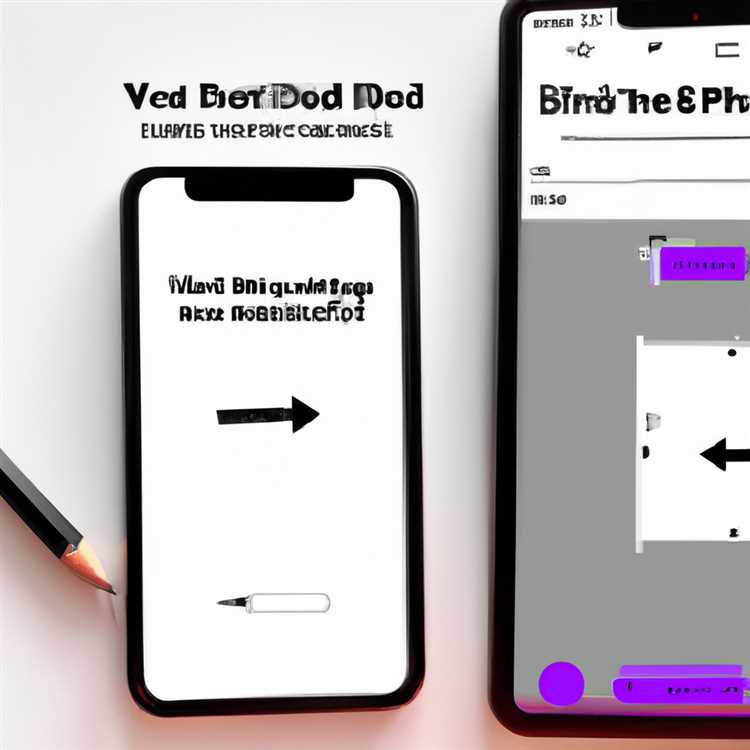Giới thiệu

Nếu bạn thấy mình bị kẹt ở Chế độ an toàn trên máy tính Windows 11, đừng lo lắng! Có một số bước đơn giản bạn có thể thực hiện để thoát khỏi Chế độ An toàn và quay lại môi trường máy tính để bàn bình thường của mình. Trong bài viết này, chúng tôi sẽ hướng dẫn bạn quy trình thoát Chế độ an toàn trong Windows 11.
Phương pháp 1: Sử dụng cấu hình hệ thống
- Nhấn phím Win + R để mở hộp thoại Chạy.
- Gõ "msconfig" vào hộp thoại Run và nhấn Enter.
- Trong cửa sổ Cấu hình hệ thống xuất hiện, hãy điều hướng đến tab "Khởi động".
- Bỏ chọn hộp bên cạnh "Khởi động an toàn".
- Nhấp vào Áp dụng và sau đó OK.
- Khởi động lại máy tính của bạn. Bây giờ nó sẽ khởi động vào chế độ bình thường thay vì Chế độ an toàn.
Cách 2: Sử dụng tùy chọn Shift + Khởi động lại
- Bấm vào nút Bắt đầu trên thanh tác vụ.
- Bấm vào nút Nguồn rồi nhấn và giữ phím Shift.
- Trong khi vẫn giữ phím Shift, hãy nhấp vào Khởi động lại.
- Máy tính của bạn sẽ khởi động lại và cung cấp cho bạn danh sách các tùy chọn khởi động.
- Chọn "Thoát chế độ an toàn" từ danh sách.
- Máy tính của bạn sau đó sẽ khởi động lại ở chế độ bình thường.
Câu hỏi thường gặp (FAQ)
Hỏi: Tại sao máy tính của tôi bị kẹt ở Chế độ An toàn sau khi cập nhật lên Windows 11?

Trả lời: Có thể một số trình điều khiển bên thứ ba hoặc phần mềm không tương thích đang gây ra sự cố và buộc máy tính của bạn chuyển sang Chế độ An toàn. Việc vô hiệu hóa hoặc gỡ cài đặt các trình điều khiển hoặc phần mềm này sẽ khắc phục được sự cố.
Hỏi: Làm cách nào để truy cập Cấu hình hệ thống nếu tôi không thể đăng nhập vào Windows 11?
Trả lời: Nếu bạn không thể đăng nhập vào Windows 11, bạn có thể truy cập Cấu hình hệ thống bằng cách làm theo các bước sau:
- Khởi động lại máy tính của bạn.
- Ngay sau khi khởi động lại, nhấn và giữ nút Nguồn để buộc tắt máy cứng.
- Lặp lại bước 1 và 2 ít nhất ba lần.
- Ở lần khởi động thứ tư, Windows sẽ vào môi trường Sửa chữa Tự động.
- Trong môi trường Sửa chữa tự động, nhấp vào "Tùy chọn nâng cao".
- Then go to " Troubleshooting " > " Advanced options " >"Cài đặt khởi động".
- Bấm vào nút Khởi động lại.
- Sau khi khởi động lại nhấn phím số 4 để khởi động vào Safe Mode.
- Khi bạn ở Chế độ an toàn, bạn có thể làm theo các bước được đề cập trước đó để thoát khỏi Chế độ an toàn.
Bằng cách làm theo các bước đơn giản này, bạn sẽ có thể thoát khỏi Chế độ an toàn trên máy tính Windows 11 và quay lại làm việc trong môi trường bình thường. Đảm bảo kiểm tra mọi trình điều khiển hoặc phần mềm có thể gây ra sự cố và nếu cần, hãy tìm kiếm hỗ trợ thêm từ các ấn phẩm có liên quan hoặc các kênh hỗ trợ chính thức của Microsoft.
Sử dụng ứng dụng Cài đặt

Nếu bạn đang gặp sự cố với hệ điều hành Windows 11 của mình và thấy mình bị mắc kẹt ở chế độ an toàn, đừng lo lắng. Có những bước đơn giản bạn có thể làm theo để thoát khỏi chế độ an toàn và quay lại máy tính để bàn bình thường của bạn.
Phương pháp 1: Sử dụng nút nguồn
- Nhấn phím Windows và R đồng thời để mở lệnh chạy.
- Nhập "msconfig" vào trường tìm kiếm và nhấn Enter. Điều này sẽ mở cửa sổ cấu hình hệ thống.
- Điều hướng đến tab khởi động và bỏ chọn tùy chọn "Khởi động an toàn".
- Nhấp vào OK và khởi động lại máy tính của bạn. Bây giờ nó sẽ khởi động vào chế độ bình thường thay vì chế độ an toàn.
Phương pháp 2: Sử dụng ứng dụng Cài đặt

Một cách khác để thoát chế độ an toàn là sử dụng ứng dụng Cài đặt. Phương pháp này dễ dàng hơn và không yêu cầu bất kỳ bước khắc phục sự cố nâng cao nào.
- Nhấp vào nút Bắt đầu trên máy tính để bàn của bạn hoặc nhấn phím Windows.
- Trong menu Bắt đầu, nhấp vào biểu tượng Cài đặt (biểu tượng hình bánh răng) để mở ứng dụng Cài đặt.
- Trong ứng dụng Cài đặt, nhấp vào danh mục "Hệ thống".
- Ở thanh bên trái, nhấp vào "Nâng cao" và sau đó nhấp vào "Khởi động lại ngay" trong phần "Khởi động".
- Máy tính của bạn bây giờ sẽ khởi động lại và thoát chế độ an toàn, cho phép bạn truy cập máy tính để bàn của bạn ở chế độ bình thường.
Tóm lại, đây là các phương pháp đơn giản nhất và đơn giản nhất để thoát chế độ an toàn trên Windows 11. Cho dù bạn thích sử dụng nút nguồn hay ứng dụng Cài đặt, các bước này sẽ đưa máy tính của bạn trở lại trạng thái hoạt động bình thường mà không gặp vấn đề gì.